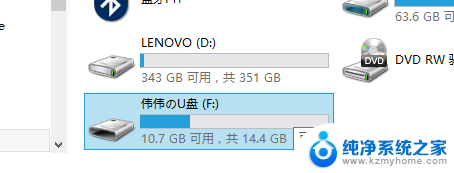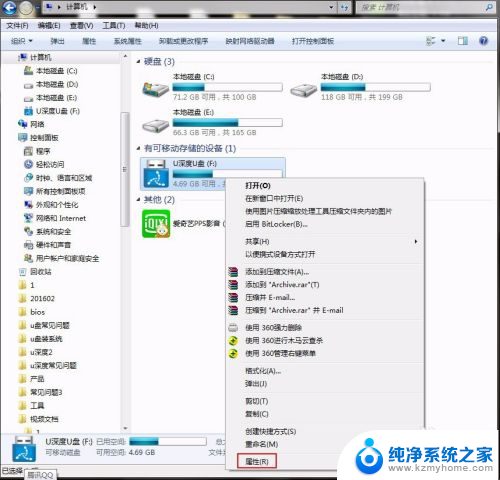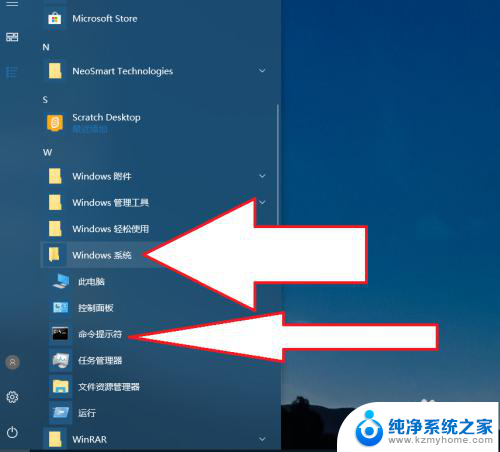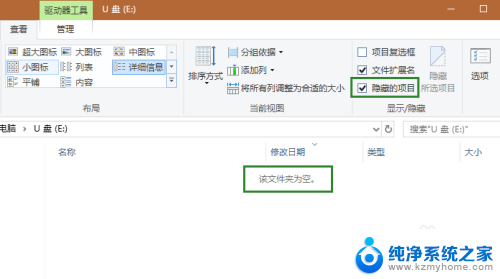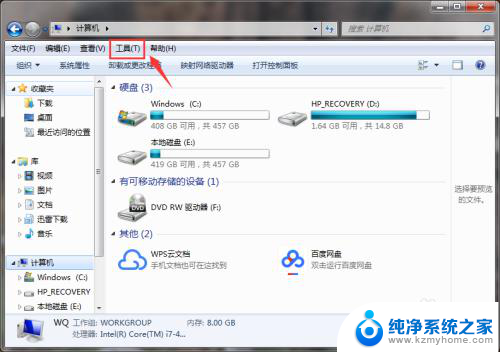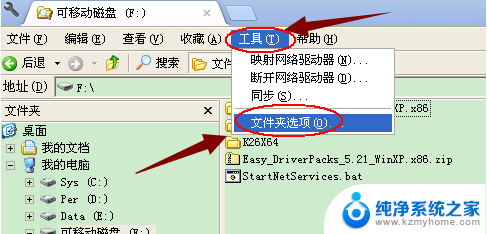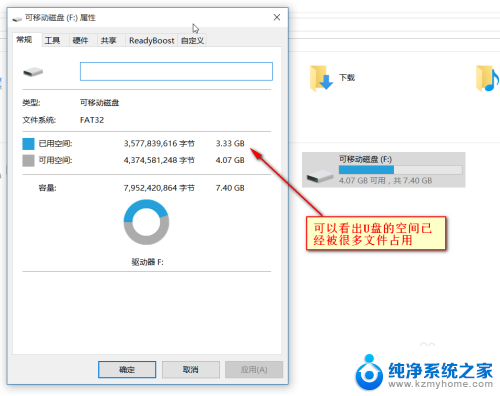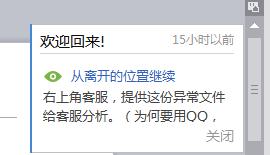u盘打开后显示该文件夹为空 U盘打开后显示空文件夹但文件仍然存在如何找回
当我们插入U盘后,有时会遇到一个令人沮丧的情况——文件夹打开后显示为空,然而我们明明知道文件仍然存在,这种情况常常让人感到困惑和无助,我们渴望找回那些重要的数据。面对这样的问题,我们应该如何寻找解决的方法呢?接下来我将为大家介绍一些有关找回U盘中文件的有效办法,希望能帮助大家解决这一烦扰。
具体步骤:
1.打开优盘中的文件夹,显示该文件夹为空,这该怎么处理呢?
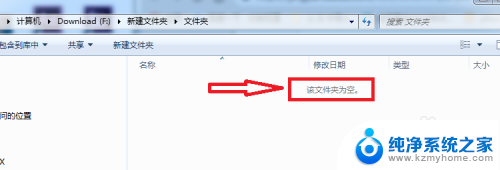
2.不要着急,我们要先确认该文件夹是否有文件存在,在空白处点击右键,找到属性;
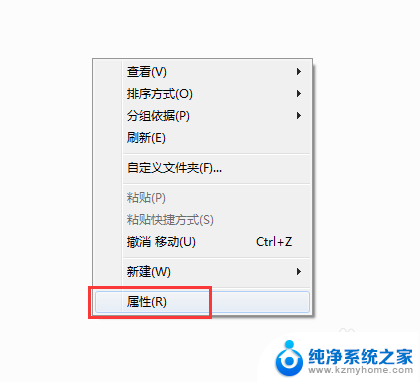
3.打开属性对话框,在常规选卡可以看到,该文件夹确实包含有一个文件;
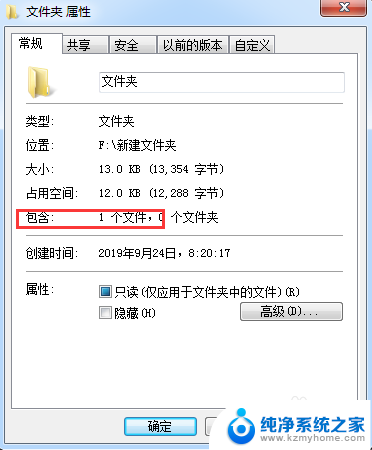
4.确认之后,点击右上角组织按钮。找到文件夹和搜索选项,点击打开文件夹选项对话框;
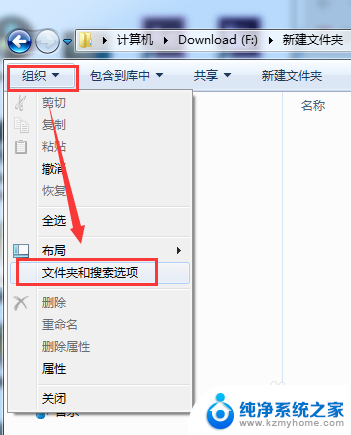
5.在文件夹选项对话框中,查看选项卡下。找的高级设置,找到其中的隐藏文件和文件夹选项,将其选项改为显示隐藏的文件、文件夹和驱动器,点击确定按钮关闭对话框;
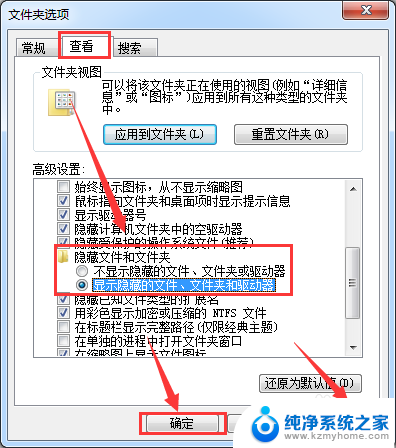
6.之后我们就看到了文件夹中多出了一个半透明的文件;
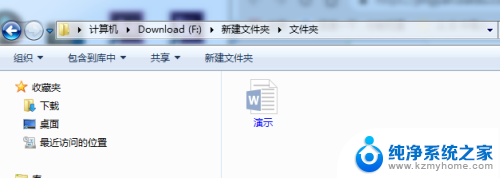
7.选中该文件,点击右键,找到属性,点击打开;
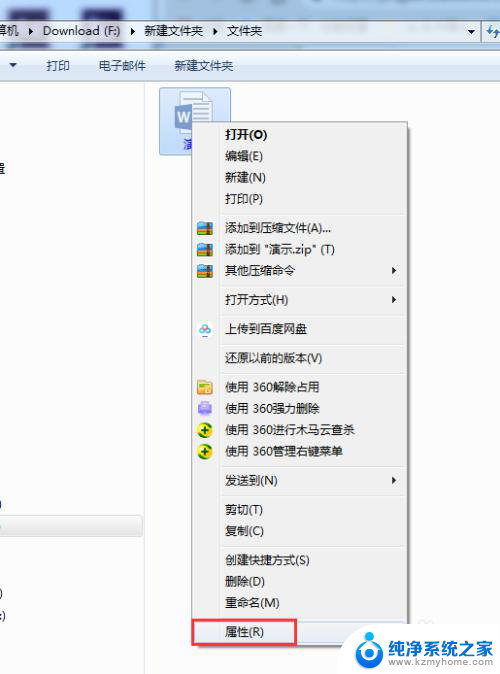
8.在文件的属性对话框中的常规选项卡下,找到属性值。将隐藏属性取消勾选,点击确定。这样隐藏的文件会重新显示出来。
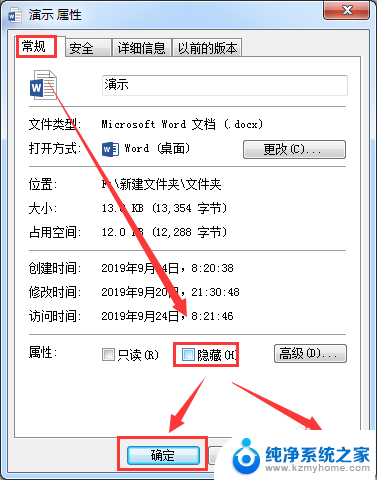
以上是u盘打开后显示该文件夹为空的全部内容,如果有任何疑问,用户可以参考以上小编的步骤进行操作,希望对大家有所帮助。